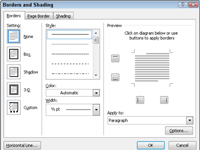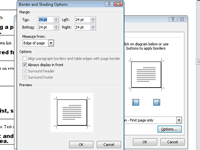Word 2010-Rahmen sind sowohl für Seiten als auch für Absätze beliebt, obwohl diese Word-Anwendung oft frustrierend sein kann, da der Rahmen möglicherweise nicht vollständig gedruckt wird. Hier ist eine Lösung für das Rätsel um eine-eine-Textseite-umranden:
1Platzieren Sie den Einfügezeiger auf der Seite, die Sie umranden möchten.
Sie können es beispielsweise auf der ersten Seite Ihres Dokuments platzieren.
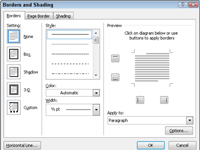
2Klicken Sie auf die Befehlsschaltfläche Rahmen und wählen Sie unten im angezeigten Menü die Option Rahmen und Schattierung.
Das Dialogfeld Rahmen und Schattierung wird angezeigt.
3Klicken Sie auf die Registerkarte Seitenrahmen.
Whoa! Die Registerkarte Seitenrahmen sieht genauso aus wie die Registerkarte Rahmen.
4Wählen Sie den gewünschten Rahmen aus, indem Sie ein voreingestelltes Feld verwenden oder einen Linienstil, eine Farbe und eine Breite auswählen.
Sie können auch ein funky Art-Muster aus der Dropdown-Liste Art auswählen.
5Wählen Sie aus der Dropdown-Liste Anwenden auf aus, welche Seiten mit einem Rand versehen werden sollen.
Sie können beispielsweise Ganzes Dokument auswählen, um auf jeder Seite Rahmen zu setzen. Um die erste Seite auszuwählen, wählen Sie das Element Dieser Abschnitt – Nur erste Seite.
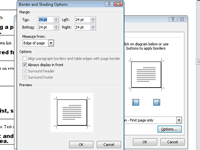
6Klicken Sie auf die Schaltfläche Optionen.
Das Dialogfeld Optionen für Rahmen und Schattierung wird angezeigt.
7Wählen Sie in der Dropdown-Liste Messen von die Option Text aus.
Die Option Seitenrand funktioniert bei den meisten Druckern einfach nicht. Text geht.
8Um mehr „Luft“ zwischen Ihrem Text und dem Rand hinzuzufügen, erhöhen Sie die Werte im Bereich „Rand“.
Durch Hinzufügen zu den Randbeträgen erhalten Sie einen Rahmen, der aussieht, als würde er auf den Rändern der Seite basieren, obwohl die Option Text verwendet wird.
9Klicken Sie auf OK.
Das Dialogfeld Rahmen- und Schattierungsoption wird geschlossen.
10Klicken Sie auf OK, um das Dialogfeld Rahmen und Schattierung zu schließen.
Ihre Seite hat einen Rand, und dieser Rand wird vollständig gedruckt.